
发布时间:2022-08-09 10: 42: 48
电脑型号:联想拯救者R9000P 2021
软件版本:Mathtype7.4版本
系统:Win11
我们在使用公式编辑器软件时,会发现公示栏的信息一般是以工具的形式呈现在软件中。但有时会遇到公式栏变成浮窗的状况,那么下面就来给大家介绍公式编辑器公式栏变成浮窗怎么办,公式编辑器公式栏隐藏了怎么办。
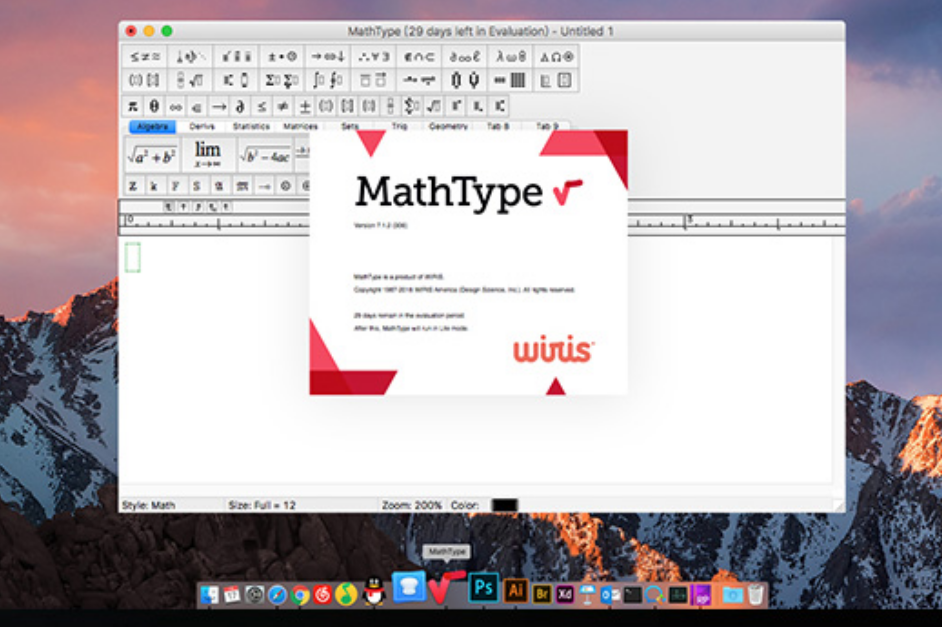
一、公式编辑器公式栏变成浮窗怎么办
一般来说,我们使用公式编辑器时,会将其与word文档联系起来使用,来提升公式的编辑效率。当遇到公式编辑器中的公式栏变成浮窗时,可能的原因有两点,在这里就以一款名为Mathtype的专业公式编辑软件来为大家分别介绍。
1、使用的办公类软件与公式编辑器不适配
虽然我们使用的Mathtype软件已经与office办公软件有了较好的适配效果,但是许多用户在实际办公中使用的是wps软件而非office,这样就容易造成公式编辑器软件与办公软件不适配的情况。当软件之间不适配时,就会出现公式栏变成浮窗的现象。
解决方法:下载安装office软件并将Mathtype导入其中,就可以在word文档中进行公式编辑,而公式栏便会在软件上方呈现。

2、公式编辑器软件版本更新与办公软件冲突
解决方法:在遇到软件版本不兼容的问题时,可以打开Mathtype的工具栏界面,随后在帮助页面中找到软件的最新版本并且更新。更新完成后再安装打开办公软件,一般会有更好的兼容效果。
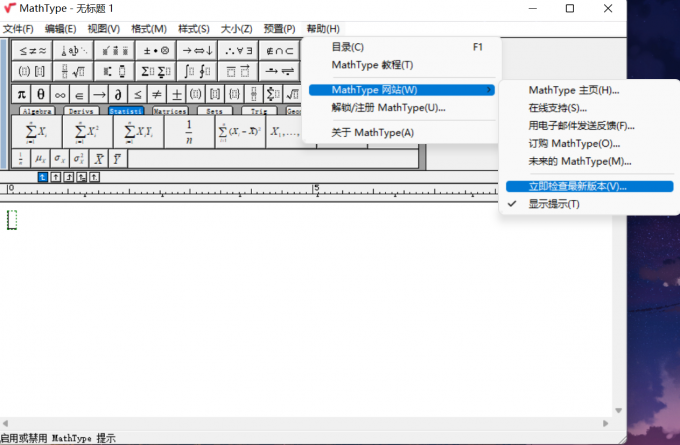
二、公式编辑器公式栏隐藏了怎么办
上面介绍了公式编辑器中公式栏变成浮窗的原因以及解决方案,下面就介绍公式编辑器公式栏隐藏了怎么办的相关内容。
情况一:安全警告设置未解除导致公式栏隐藏
1、在word文档中打开公式编辑器界面,新建文档后找到工具栏。

找到后我们会发现此时的工具栏并不能直接进行使用,这是由于word文档的安全警告设置未解除。
2、回到word文档主界面解除安全警告的禁用设置。
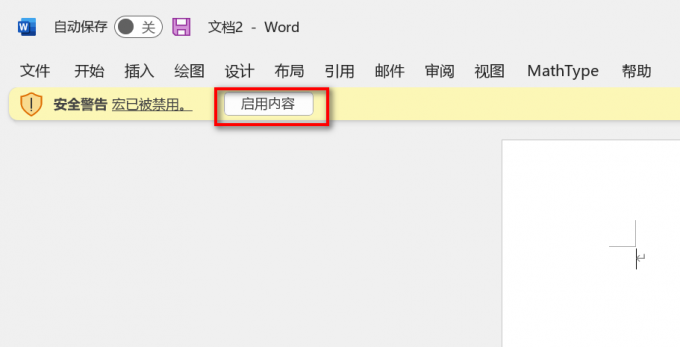
启用完成后就能够在word文档中使用公式编辑器了。
情况二:公式编辑器软件中未打开公式栏
1、遇到这种情况时,首先打开Mathtype公式编辑器软件,打开后进入到软件主页面。
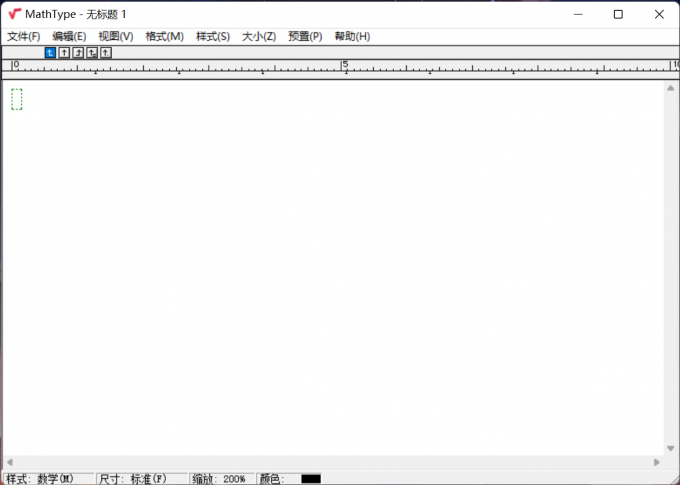
进入界面后,可以看到其中并没有公式栏的编辑界面。
2、在设置栏中点击视图选项,点击后勾选公式栏。
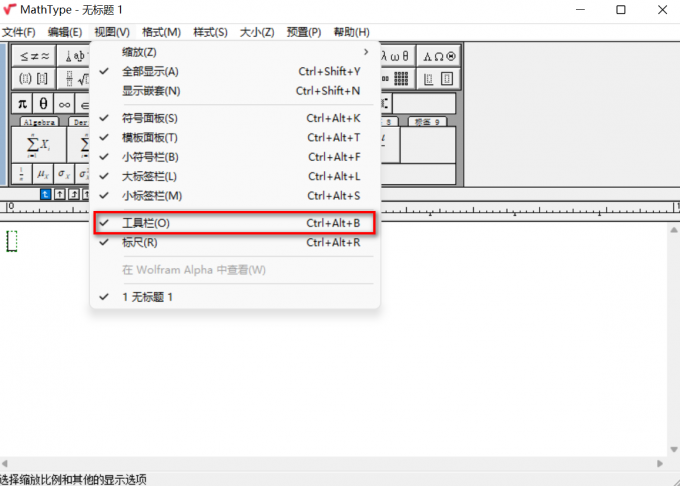
在公示栏的视图中点击勾选工具栏后,工具栏就会重新显示出来了。
小结:以上的两种情况是公式编辑器公式栏隐藏时的常见情形,大家可以依照上面介绍的方法把隐藏的公式编辑栏显示出来。
三、如何修改公式编辑器内的字体
Mathtype公式编辑器是可以在编辑时修改字体的,下面给大家介绍如何在软件中修改字体。
1、打开Mathtype软件界面并且找到工具栏中的样式选项。后点击进入定义。
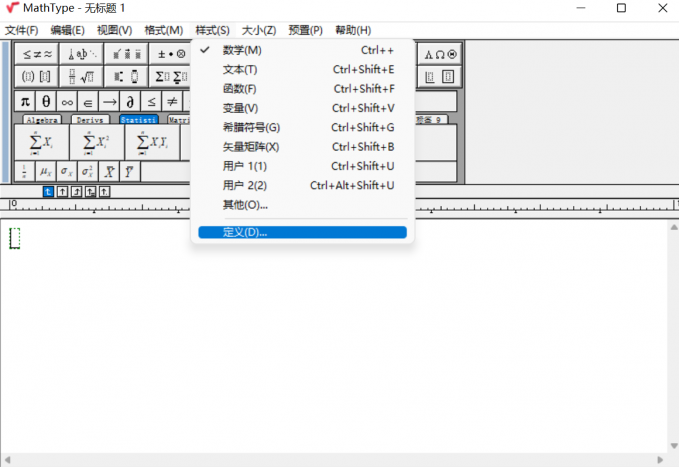
2、在自定义界面中选择高级设置,在高级设置中选择相对应的字体符号即可。
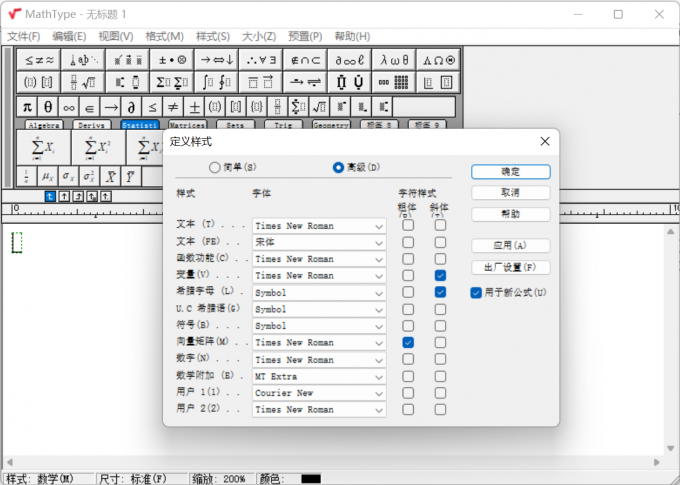
勾选后退出定义样式界面,就可以看到修改编辑后的文本字体了。
以上就是关于公式编辑器公式栏变成浮窗怎么办,公式编辑器公式栏隐藏了怎么办的具体内容了,想要了解更多公式编辑器的详情,请访问Mathtype软件中文网站。
作者:星痕无野.
展开阅读全文
︾